Как сделать скин в майнкрафт лаунчер
Как установить скин в Minecraft [TLauncher]

Играть со стандартным скином для многих скучно и не интересно, поэтому стоит задуматься об установке своего собственного скина. В этой инструкции описан полностью данный процесс, который кстати не займёт больше пяти минут, а радовать ваш скин будет долгое время. Конечно же, вы должны использовать наш лаунчер, скачать TLauncher можно с главной страницы сайта.
Все скины абсолютно бесплатны - установка и использование в нашем лаунчере!
Необходимо пройти регистрацию на сайте, чтобы вы смогли в дальнейшем использовать указанные данные для авторизации в лаунчере. Заходим на страницу регистрации и вводии в поля нужные данные.

После регистрации, вы окажитесь в своём профиле, откуда можно не только установить скин, но и плащ (только для Premium пользователей).
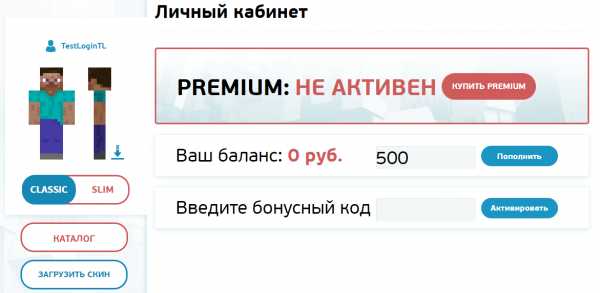
По кнопке "Загрузить скин" вы сможете выбрать файл скина со своего компьютера. Рекомендуем использовать размер 64x32 (если конечно вы не приобрели Премиум, с которым можно установить HD скины, то есть скины с высоким разрешением). К тому же, можете выбрать из нашего каталога, они все там красивые.
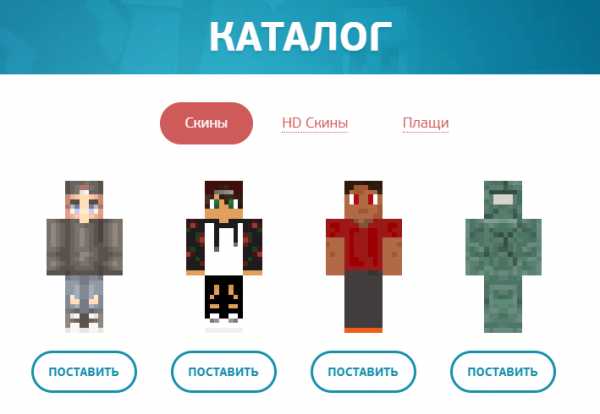
Запускаем наш любимый TLauncher, который уже у вас скачен, и устанавливаем галочку возле "Аккаунты". Нажимаем на вкладку с аккаунтами, в вашем случае написано "Нет аккаунтов", откроется список откуда по кнопке "Настроить аккаунты" перейдем на страницу авторизации.
На данной странице вводим ваши данные указанные при регистрации - Логин/Электронный адрес и пароль. По кнопке "Сохранить" авторизуемся.
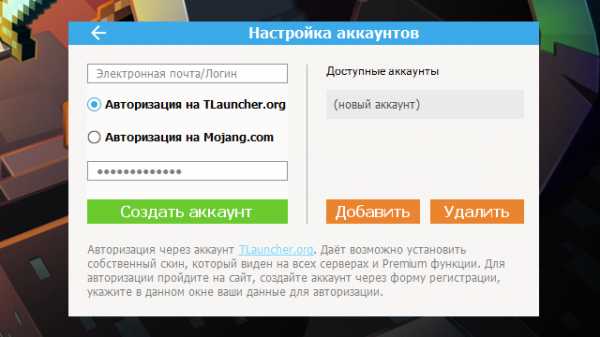
Если авторизация прошла успешна, то на главной странице лаунчера вы увидете ваш логин с иконкой TL. Теперь выберите из списка любую версию с иконкой TL (Которая означает, что данная версия поддерживает нашу систему скинов) и запускаем. В игре уже будет ваш скин!
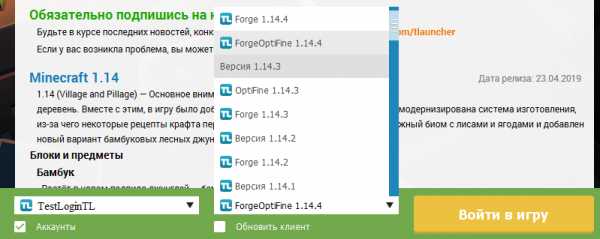
Возможные проблемы со скинами TLauncher:
Вопрос: Это бесплатно?
Ответ: Да! Пройти регистрацию и установить свой собственный скин можно абсолютно бесплатно. Только если хотите Плащ и HD Скин, нужен TLauncher Premium.
Вопрос: Я не вижу свой скин!
Ответ: Скорее всего, вы не сделали один из пунктов инструкции. Обычно проблема заключается в том, что вы запускаете версию без иконки TL или не авторизовались в лаунчере через свой аккаунт TLauncher.org.
Вопрос: Я свой скин вижу, а мои друзья нет, что делать?
Ответ: Вы и ваши друзья должны использовать одну и ту же систему скинов, то есть дайте им ссылку на скачивание данного лаунчера и создадут аккаунт на сайте по инструкции выше!
Читайте также:
- Как установить HD скин в TLauncher
- Как установить плащ в TLauncher
Как установить скин в Minecraft [TLauncher]
Как установить скин в Minecraft [TLauncher] 
Играть со стандартным скином многим скучно и не интересно, поэтому стоит подумать об установке собственного скина. В этой инструкции подробно описан процесс, который, кстати, займет не более пяти минут и надолго будет радовать вашу кожу. Конечно, вы должны использовать нашу программу запуска, чтобы загрузить TLauncher на главной странице.
Необходимо зарегистрироваться на сайте, чтобы вы могли продолжать использовать эти данные для входа в программу запуска.Перейдите на страницу регистрации и введите необходимые данные в поле.
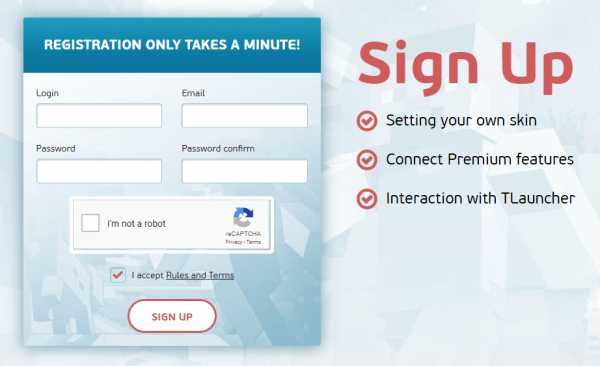
После регистрации вы попадете в свой профиль, где сможете не только установить скин, но и накидку (только для пользователей Premium).
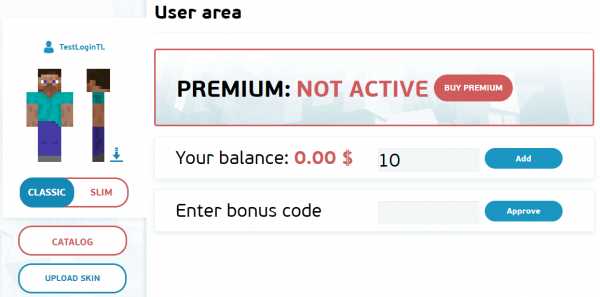
Нажмите «Загрузить скин», чтобы выбрать файл скина со своего компьютера. Рекомендуем использовать размер 64x32 (если, конечно, вы не приобрели Премиум, с которым можно установить HD-скины, то есть скины с высоким разрешением). Кроме того, вы можете выбирать из нашего каталога, все они красивые.
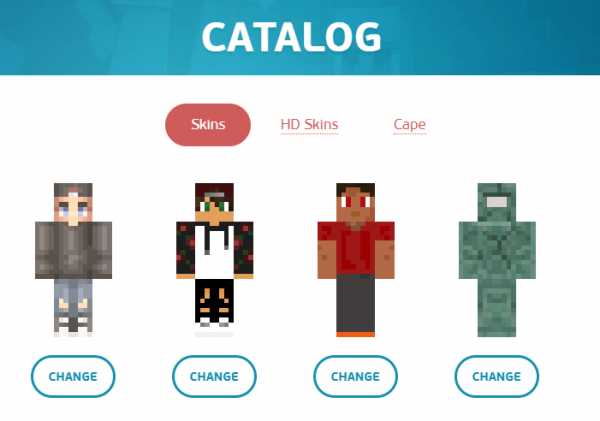
Запустите наш любимый TLauncher, который вы уже скачали и установили в поле рядом с «Учетными записями». Щелкните вкладку учетные записи, в вашем случае написано «Нет учетных записей», откройте список из, нажмите «Управление», перейдите на страницу входа.
На этой странице вы вводите свои данные, указанные при регистрации - Имя пользователя / адрес электронной почты и пароль. Кнопка «Сохранить» автоматически возобновляется.
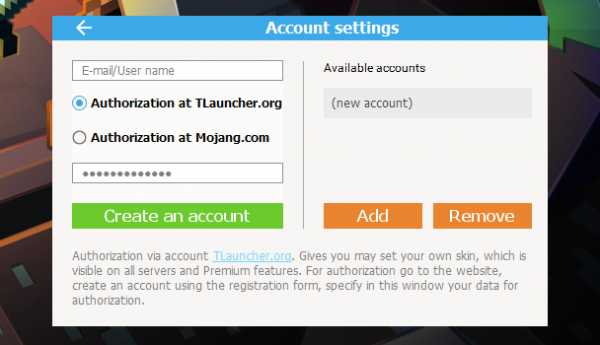
Если авторизация прошла успешно, то на главной странице лаунчера вы увидите свое имя пользователя со значком TL.Теперь выберите из списка любую версию со значком TL (что означает, что эта версия поддерживает нашу систему скинов) и запустите. В игре будет твоя кожа!
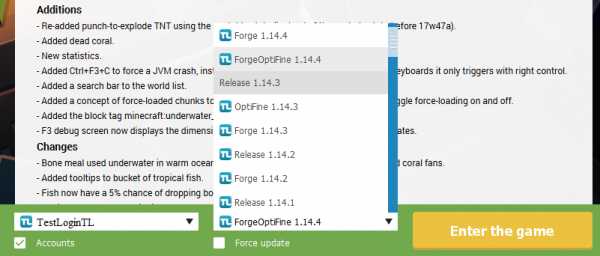
См. Также:
- Как установить HD скины в TLauncher
- Как установить накидку в TLauncher
.
Установка пользовательских скинов в Майнкрафт [Майнкрафт] [Уроки]
Привет. Сегодня я научу вас устанавливать пользовательские скины в Minecraft.Сделаем это с помощью WinRAR.
Это так просто!
1. Загрузите свой скин из Интернета, убедитесь, что имя скина и расширение должны быть "steve.png", а его размер (разрешение) должен быть 64x64! (Если это не 64x64, ваша модель в игре будет отображаться неправильно: D)
2. Перейдите в каталог Minecraft. Чтобы найти его, нажмите клавиши «WINDOWS KEY + R».затем введите «appdata». После открытия перейдите в раздел «Роуминг», а затем в .minecraft.
3. После того, как вы нашли каталог, перейдите в папку с версиями, выберите папку с номером версии (для меня это 1.12.2), откройте ее, и вы должны увидеть «yourversionnumber.jar».
Теперь откройте его с помощью WinRAR (я настоятельно рекомендую WinRAR вместо 7-ZIP), перейдите в «assets \ minecraft \ textures \ models \ entity», найдите файл Booooooring «steve.png», нажмите «Добавить» в верхней части окна WinRAR. , Затем выберите новый файл "steve.png" и нажмите "ОК".
4. Откройте Minecraft и наслаждайтесь!
Если ваша модель не изменилась или отстой (Текстура руки вверху, рот в желудке и т. Д., Внимательно прочтите руководство еще раз!
_____ Возможно, вас заинтересуют эти другие уроки _____
Как исправить Call of Duty 1 «ОШИБКА OPENGL» (рекомендуется)
Как исправить ошибку «Сбой утверждения» Западного направления (работает с Западом 1, 2, 3, IV и Королевствами.)
_____ Может быть, вас заинтересует этот пакет 1-й модели, сделанный мной _____
Mafia 1 Модели для CS 1.6
Как отредактировать скин в Майнкрафт
Завидуете ли вы всем этим игрокам, которые бегают по Minecraft в своих шикарных шалашах? Вы устали от скучного стандартного скина? Вы хотите быть уникальным и ценимым за вашу внешность? Что ж, абсолютно бесплатно для вас - кроме небольшого количества вашего времени - вы можете изменить свой внешний вид и, наконец, быть уверенным, что куда бы вы ни пошли, люди будут задыхаться от вашего величия (в Minecraft).
Чтобы использовать кастомные скины в Майнкрафт, у вас должна быть платная копия игры.Как только вы это сделаете, вы можете загружать новые скины в области своих предпочтений.
Самый простой способ создать скин - загрузить скин по умолчанию из области настроек Minecraft и открыть файл для редактирования в редакторе изображений, таком как Paint или Gimp. После редактирования вы можете загрузить обновленный файл на той же странице веб-сайта, с которой вы загрузили скин по умолчанию (настройки). Вы сможете предварительно просмотреть свой скин, прежде чем использовать его.
Но лучший вариант для редактирования вашего скина - это использовать инструмент Minecraft Skin Edit, который показывает вам, какую именно часть тела вы редактируете, и дает вам предварительный просмотр в реальном времени того, как ваш персонаж будет выглядеть в игре. .
Пока вы думаете, какой именно потрясающий скин вы хотите создать для своего персонажа Minecraft, не стесняйтесь смотреть это видео о человеке, создающем пулеметчика из Team Fortress 2 с помощью редактора скинов Minecraft. Это может помочь зажечь идеи для вашего собственного дизайна.
Теперь я расскажу вам, как создать свой собственный скин. Следуйте инструкциям, корректируя по своему усмотрению для вашего конкретного дизайна скина:
1. Откройте Skin Edit. Вы увидите пустой шаблон и предварительный просмотр вашего персонажа в игре в правом нижнем углу экрана.
2. Начните рисовать и заполнять пустые поля. Не беспокойтесь слишком много о том, чтобы сделать его идеальным с первого раза. Вы можете увидеть в режиме реального времени, как будет выглядеть ваш персонаж, на превью в правом нижнем углу. Нажмите на нее, чтобы модель перестала работать, или поверните ее мышью, чтобы посмотреть, как ваш персонаж выглядит под другим углом.
3. Когда вы будете удовлетворены своей работой, сохраните изображение в любом месте на вашем компьютере. Перейдите на страницу настроек Minecraft в своем браузере и загрузите файл нового скина, который вы только что сохранили на свой компьютер.
Увы, тусклая кожа, которая была раньше, была преобразована в классную одежду с волосами на груди, воплощение мужественного достоинства, как показано ниже. *
* Предупреждение: ваши результаты могут отличаться в зависимости от того, как вы укладываете волосы на груди.
В качестве альтернативы, если вы не хотите создавать свой собственный скин, вы можете просмотреть официальный форум Minecraft Skins, чтобы найти скины, созданные другими, более талантливыми людьми (или, если вы сделали один, разместите его на форумах, чтобы поделиться это с миром).Если у вас есть отличная идея для скина, но у вас нет силы воли / навыков / времени для ее создания, вы можете попросить кого-нибудь из сообщества сделать ее для вас на тех же форумах.
После этого просто загрузите файл изображения скина, который вы скачали, в свою область настроек на Minecraft.net, как если бы вы сделали его сами.
А теперь иди и покажи миру, насколько хорош твой новый скин.
.Как сделать свой собственный скин для Minecraft - бесплатные скины для Minecraft
VN: F [1.9.20_1166]
Рейтинг: 4.2 / 5 (359 голосов)
Итак, вы хотите создать свой собственный скин для Minecraft? Читайте дальше! Я надеюсь, что у вас есть серьезные навыки рисования MS, потому что создание скина minecraft - не самое простое, что вы можете сделать (это тоже не так уж сложно, так что не волнуйтесь).
Первое, что вам понадобится, это шаблон скина minecraft, который вы можете скачать здесь.
Как мы можем видеть в шаблоне скина minecraft, каждая часть спрайта minecraft находится на отдельной части изображения.Поэтому каждую часть, которую вы хотите, чтобы ваша кожа была, вам нужно будет раскрасить в MS paint / photoshop или чем-то подобном. Будьте осторожны, потому что это изображение взорвано примерно 100 раз, поэтому, когда вы сохраните готовый скин, его нужно будет быть 64 × 32 пикселей. Помните об этом, когда будете создавать скин для майнкрафт.
Если вы хотите, чтобы что-то получилось, вот скин Minecraft по умолчанию, с которого все начинают.
Я бы посоветовал сначала сделать маску, чтобы увидеть, как у вас получается создавать скин для майнкрафт, а затем, когда у вас появится что-то, что вам удобно, попробуйте что-то более амбициозное, например, целый костюм и маску.Опять же, шаблон скина minecraft поможет вам.
Если вы не очень заинтересованы в создании одного из них, посмотрите скины, которые у нас есть, и загрузите один. Как вариант, используйте редактор скинов minecraft, чтобы отредактировать существующий скин!
Как сделать свой скин для Minecraft, 4.2 из 5 на основе оценок: 359 .
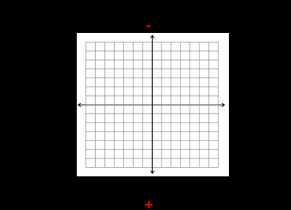

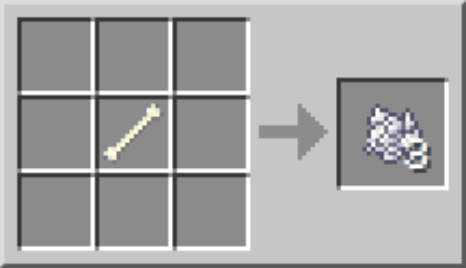



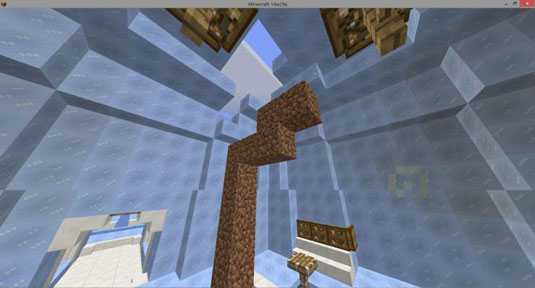



![[Furniture] Майнкрафт 1.10.2 мод на мебель. + 1.11.2! jooak-aofei1](https://minecraft247.ru/wp-content/uploads/2016/12/JOOAk-AOfEI1-70x70.jpg)